如何在word中给圆柱形添加绿色横线图案
1、打开word,进入其主界面;

2、点击插入菜单,选择形状工具,在基本图形中点击圆柱形;

3、在空白页面按下鼠标左键不放,拖动鼠标左键,画好一个圆柱形;

4、点击形状轮廓,选择绿色;

5、点击形状填充,选择图案;

6、选择横线图案,将颜色设为绿色,按确定;
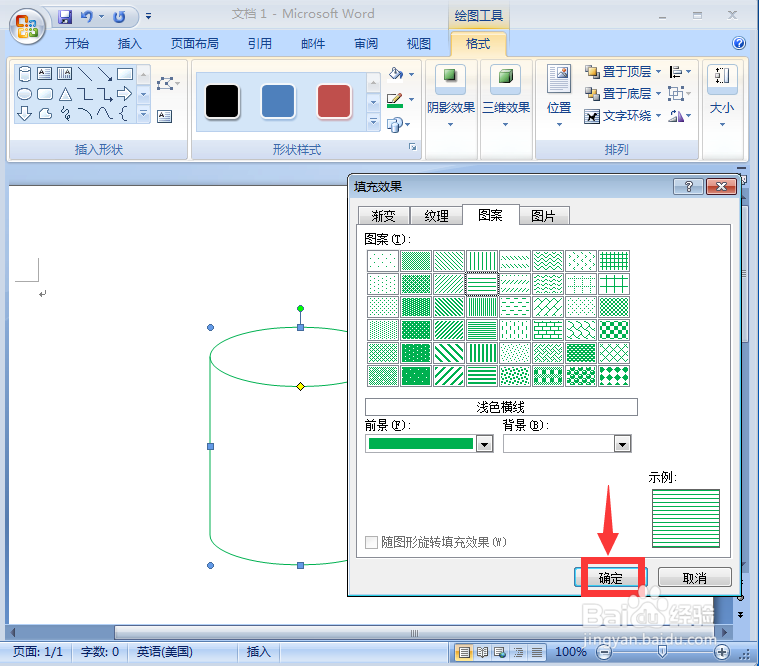
7、我们就在word中给棱台填充上了绿色横线图案。
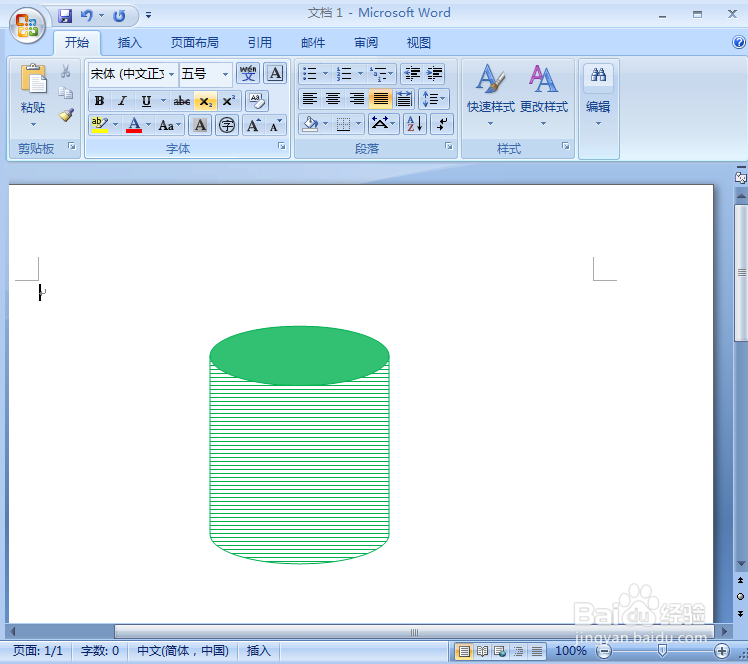
声明:本网站引用、摘录或转载内容仅供网站访问者交流或参考,不代表本站立场,如存在版权或非法内容,请联系站长删除,联系邮箱:site.kefu@qq.com。
阅读量:88
阅读量:131
阅读量:45
阅读量:51
阅读量:65